Membuat Logo dengan CorelDraw
Logo yang akan dibuat kali ini adalah logo bertema Ice Cream. Kenapa? Karena kebanyakan orang suka sama ice cream dari yang muda sampai yang sudah tua.
Untuk membuat logo ini sangatlah mudah. Namun butuh ketelatenan/keuletan juga.
Ok. Berikut adalah Tutorial Membuat Logo dengan CorelDraw :
Buat lingkaran Oval.
Buat juga persegi panjang dan letakkan di atas lingkaran tadi.
Tekan shift klik persegi panjang dan lingkaran lalu klik Trim.
Hapus bagian persegi panjang lalu klik pada lingkaran dan pecah jadi dua dengan Break Apart(CTRL+K).
Jika sudah terbagi menjadi dua, Copy setengah lingkaran bagian atas untuk membuat setengah lingkaran pada bagian dalam dan beri warna.
Buat garis pada bagian tengah seperti gambar dengan menggunakan freehand tool, dan kira-kira garis setebal 4.0.
Buat tulisan pada bagian tengah seperti gambar di bawah ini
Buat gambar es cream secara manual dengan menggunakan rectanggle dan juga freehand tool
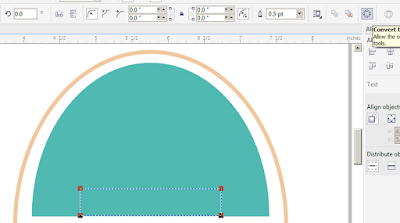 |
| Ubah ke cruve(CTRL+Q) |
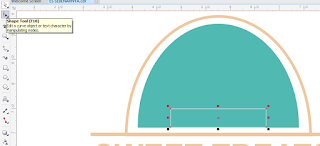 |
| Gunakan Shape Tool untuk membuat wadah |
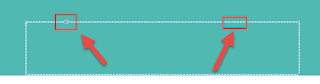 |
| Klik dua kali pada bagian kotak merah |
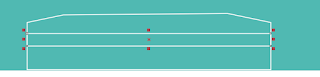 |
| Kalau sudah buat kotak persegi panjang pada bagian tengah atas dengan rectangel, kalau dirasa bagus, warnai. |
| Untuk pelenturan garis, klik pada garis dan klik line to curve(pastikan Shapetool pada toolbox aktif) |
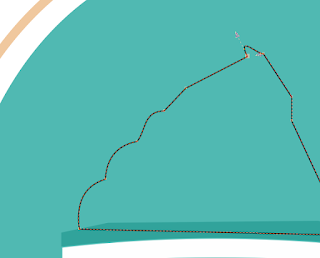 |
| Letakkan gumpalan ice cream di belakang wadah |
Ketik kalimat since 2015 dan buat sebuah garis di bawahnya dengan menggunakan freehand toolyang sudah di lenturkan dengan shape tool.
Klik pada kata, klik menu text, pilih fit text to path, letakkan pada garis di bawahnya
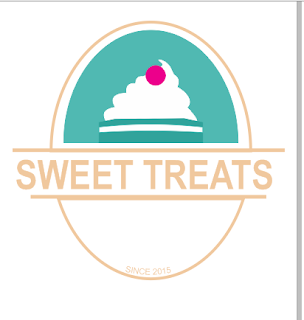 |
| Hapus Garis kalau sudah nampak seperti ini |
Buat bagian berikutnya dengan rectangel yang sudah di bentuk seperti gambar di bawah ini lalu warnai.
Buat bagian pita sebelah kanan dan kiri dengan menggunkan rectangel
Finishing dan selesai.
Cukup mudah kan?
Kalau kalian mau menambah bayangan pada bagian ice cream juga bisa seperti pada gambar cover di atas.
Terimakasih atas kunjungannya dan semoga bermanfaat bagi kalian semua.
Jangan lupa share!
Jangan lupa share!
Tutorial Membuat Logo dengan CorelDraw
By Septianto D
By Septianto D
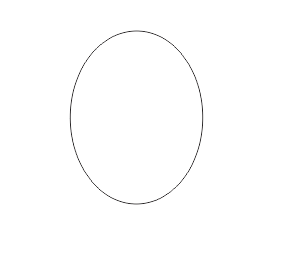
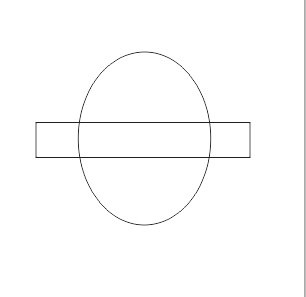
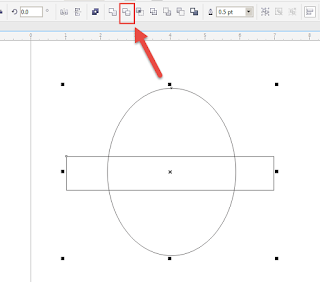

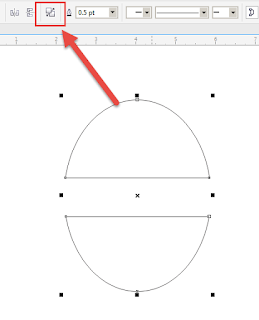
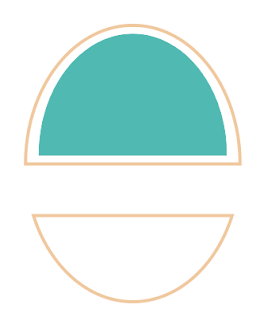
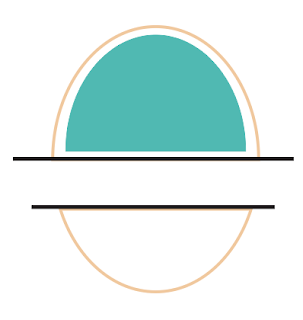

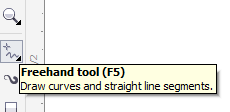
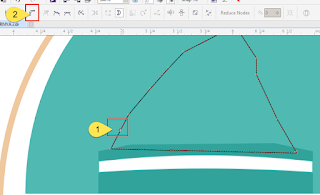

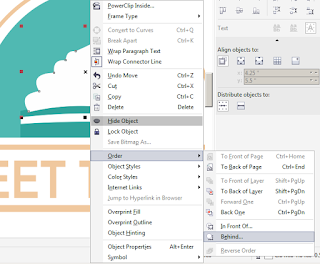
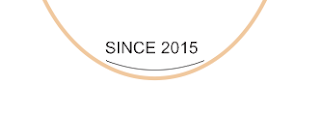

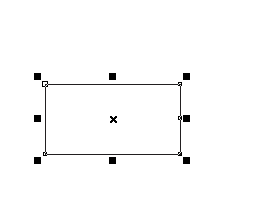
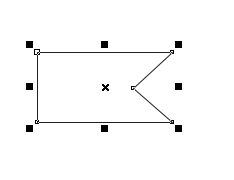
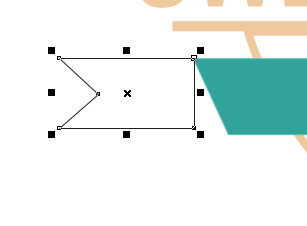
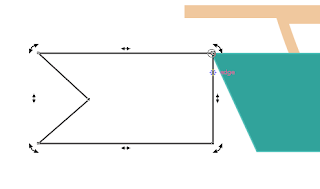
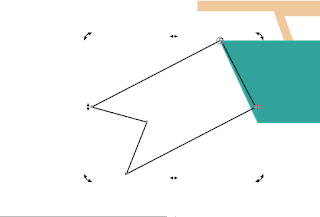

Comments
Post a Comment